win7图标变大了该怎样缩小?win7桌面图标变大的调整办法
来源:game773整合
时间:2024-01-29
小编:773游戏
操作win7系统的时候,发现桌面图标变大,看起来很奇怪,放置几个图标,桌面就满了。那么win7图标变大了该怎样缩小?如果觉得win7图标变大可以进行缩小的,而且设置图标大小的方法很简单,下面来一起看看win7桌面图标变大的调整方法。
推荐:ghost win7旗舰版下载
具体方法如下:
解决方法1:
1、直接在win7系统桌面空白处,鼠标右击,选择如下图找到“大图标,小图标,中等图标”选择其中需要调整的一个项目即可;
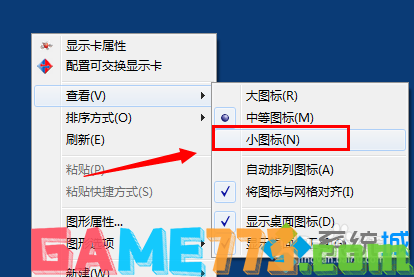
2、选择需要的图标方式运行即可了,如选择“小图标”之后。桌面的图标都变小了,是不是很简单;

3、图标排列整齐,当然如果您之前的桌面图标是超大的图标那种,一下选择为小图标。你会发现桌面的图标都是乱的;
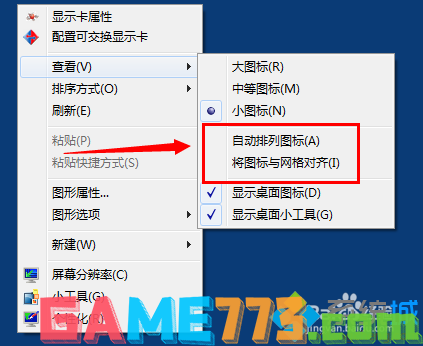
4、图标排序,如果需要对图标进行排序,可以通过排序方式选择多种排序类型。或者手动移动排序;
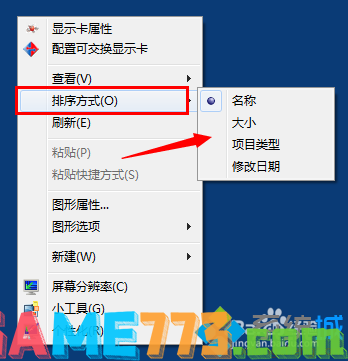
解决方法2:
1、按住键盘 ctrl+鼠标中键 上下滑动,你会发现桌面的图标都变化了;

2、通过键盘CTRL+鼠标滑动,可以调整桌面图标很多个大小级别的显示(往上调大,往下小)。
如果还在为win7系统桌面图标变大了的问题困扰,直接采取上述方法进行调整,这样桌面图标就变正常了。
上面的文章就是win7图标变大了该怎样缩小?win7桌面图标变大的调整方法的全部内容了,文章的版权归原作者所有,如有侵犯您的权利,请及时联系本站删除,更多win7桌面图标怎么变小?相关资讯,请关注收藏773游戏网。
下一篇:最后一页














